CAD弧长标注的快捷键
CAD弧长标注有快捷键吗?命令是什么?其实在CAD2004之前的版本没有弧长标注的快捷键,之后的版本有了!你可以用dimarc命令,简称dar,这个是弧长标注的快捷键。
当然,你也可以修改成自己希望的快捷键,方法是:工具-自定义里面修改。
接下来我们来看一下弧长标注详细的应用吧。
弧长标注功能,可以通过菜单栏的标注-弧长启用,也可以使用弧长标注的快捷键Dimarc(缩写Dar),具体的使用方法如下:
1、绘制一段圆弧( 参考CAD圆弧怎么画,快捷键是什么?)
2、找到菜单栏上的标注,弧长,或者命令行输入弧长标注快捷键Dar,按回车键确认
3、然后选择需要标注的圆弧,鼠标移动,就可以拉出标注线,标注的位置可以根据需要自行选择
4、最后按回车键,完成圆弧弧长的标注
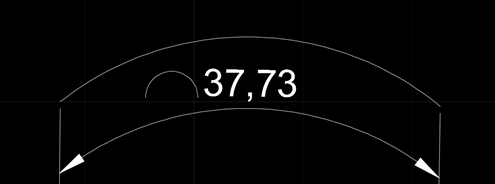
注意,如果圆弧本身很大,标注出来的文章可能无法看到,需要放大后才能看得清楚。
当我们在命令行输入圆弧标注命令后,会出现相关提示:指定弧长标注位置或 {多行文字(M)/文字(T)/角度(A)/部分(P)/}
如果是标注整段圆弧,可以忽略文字提示,直接移动鼠标标注出圆弧弧长
如果是标注圆弧中的其中一段,则需要输入P,按回车键确认,然后再用鼠标点选需要标注的部分
以上就是本篇文章的全部内容了,如果还想了解更多内容,请关注中望官方公众号的后续文章。
推荐阅读:机械设计
推荐阅读:机械制图
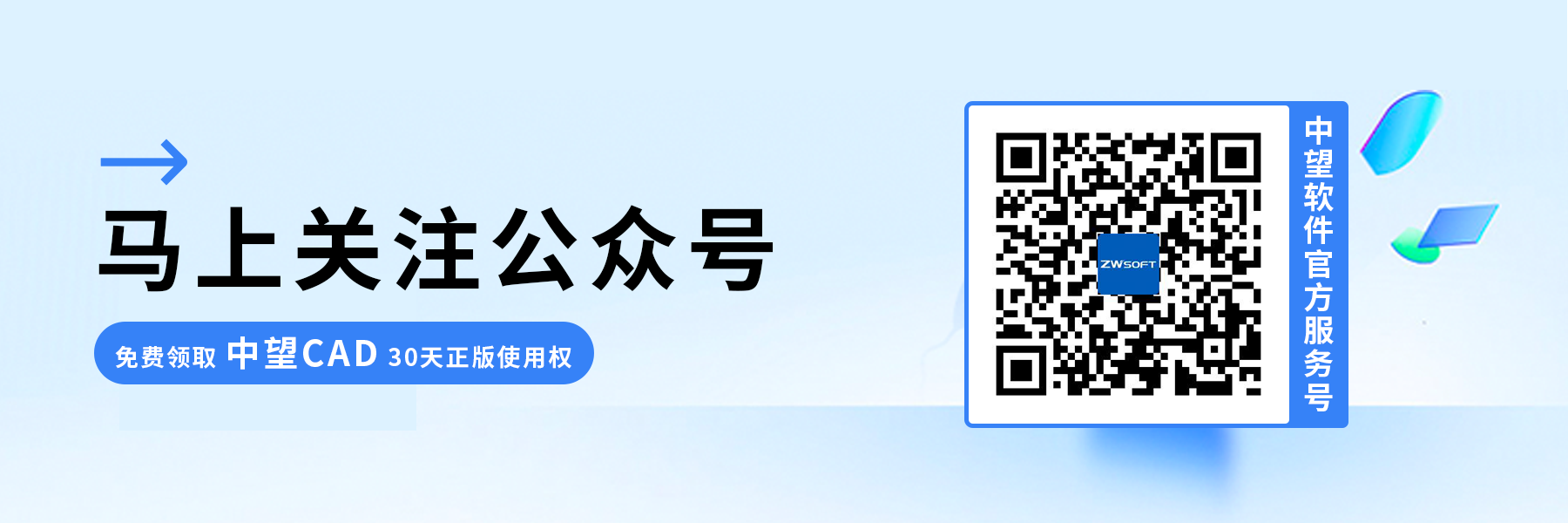
·2024中望教育渠道合作伙伴大会成功举办,开启工软人才培养新征程2024-03-29
·中望将亮相2024汉诺威工业博览会,让世界看见中国工业2024-03-21
·中望携手鸿蒙生态,共创国产工业软件生态新格局2024-03-21
·中国厂商第一!IDC权威发布:中望软件领跑国产CAD软件市场2024-03-20
·荣耀封顶!中望软件总部大厦即将载梦启航2024-02-02
·加码安全:中望信创引领自然资源行业技术创新与方案升级2024-01-03
·“生命鸨卫战”在行动!中望自主CAx以科技诠释温度,与自然共未来2024-01-02
·实力认证!中望软件入选毕马威中国领先不动产科技企业50榜2023-12-27
·玩趣3D:如何应用中望3D,快速设计基站天线传动螺杆?2022-02-10
·趣玩3D:使用中望3D设计车顶帐篷,为户外休闲增添新装备2021-11-25
·现代与历史的碰撞:阿根廷学生应用中望3D,技术重现达·芬奇“飞碟”坦克原型2021-09-26
·我的珠宝人生:西班牙设计师用中望3D设计华美珠宝2021-09-26
·9个小妙招,切换至中望CAD竟可以如此顺畅快速 2021-09-06
·原来插头是这样设计的,看完你学会了吗?2021-09-06
·玩趣3D:如何使用中望3D设计光学反光碗2021-09-01
·玩趣3D:如何巧用中望3D 2022新功能,设计专属相机?2021-08-10
·CAD捕捉自FROM命令怎么用2017-05-19
·CAD怎么表示配电箱2016-02-24
·在CAD中怎样固定坐标系不动?2020-11-03
·CAD的粗糙度符号标注2020-03-18
·调整CAD直线长度的方法2021-11-12
·CAD分解命令的使用(一)2017-08-28
·CAD怎么能提高填充图层的速度2016-05-12
·CAD如何绘制各种云线?2020-03-03














